remote control Lexus GS F 2017 Navigation handleiding (in Dutch)
[x] Cancel search | Manufacturer: LEXUS, Model Year: 2017, Model line: GS F, Model: Lexus GS F 2017Pages: 384, PDF Size: 23.19 MB
Page 32 of 384
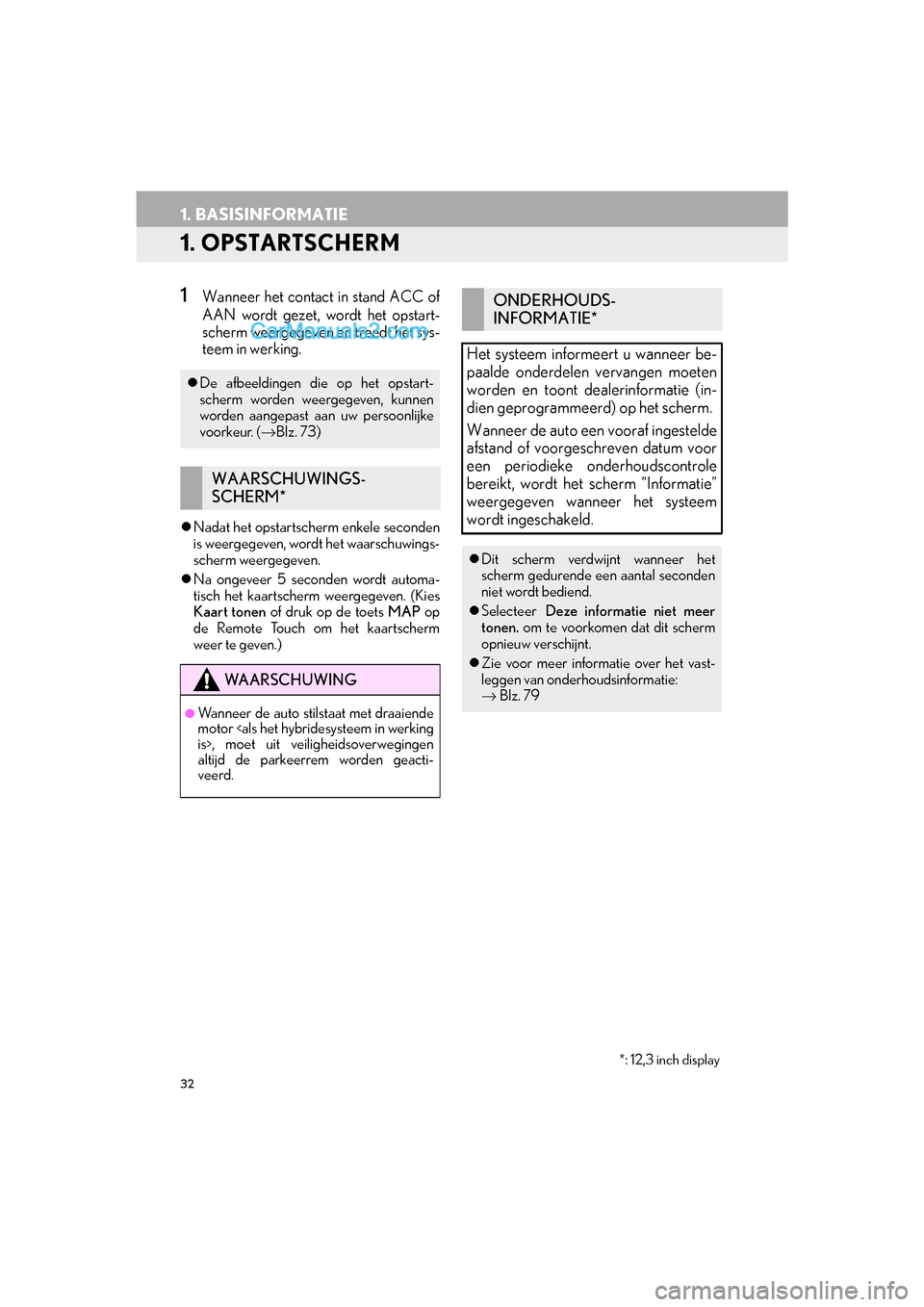
32
GS_Navi+MM_OM30G25E_(EE)
16.11.24 15:38
1. BASISINFORMATIE
1. OPSTARTSCHERM
1Wanneer het contact in stand ACC of
AAN wordt gezet, wordt het opstart-
scherm weergegeven en treedt het sys-
teem in werking.
Nadat het opstartscherm enkele seconden
is weergegeven, wordt het waarschuwings-
scherm weergegeven.
Na ongeveer 5 seconden wordt automa-
tisch het kaartscherm weergegeven. (Kies
Kaart tonen of druk op de toets MAP op
de Remote Touch om het kaartscherm
weer te geven.)
De afbeeldingen die op het opstart-
scherm worden weergegeven, kunnen
worden aangepast aan uw persoonlijke
voorkeur. ( →Blz. 73)
WAARSCHUWINGS-
SCHERM*
WAARSCHUWING
●Wanneer de auto stilstaat met draaiende
motor
altijd de parkeerrem worden geacti-
veerd.
ONDERHOUDS-
INFORMATIE*
Het systeem informeert u wanneer be-
paalde onderdelen vervangen moeten
worden en toont dealerinformatie (in-
dien geprogrammeerd) op het scherm.
Wanneer de auto een vooraf ingestelde
afstand of voorgeschreven datum voor
een periodieke onderhoudscontrole
bereikt, wordt het scherm “Informatie”
weergegeven wanneer het systeem
wordt ingeschakeld.
Dit scherm verdwijnt wanneer het
scherm gedurende een aantal seconden
niet wordt bediend.
Selecteer Deze informatie niet meer
tonen. om te voorkomen dat dit scherm
opnieuw verschijnt.
Zie voor meer informatie over het vast-
leggen van onderhoudsinformatie:
→ Blz. 79
*: 12,3 inch display
GS_Navi+MM_OM30G25E_(EE).book P age 32 Thursday, November 24, 2016 3:47 PM
Page 36 of 384
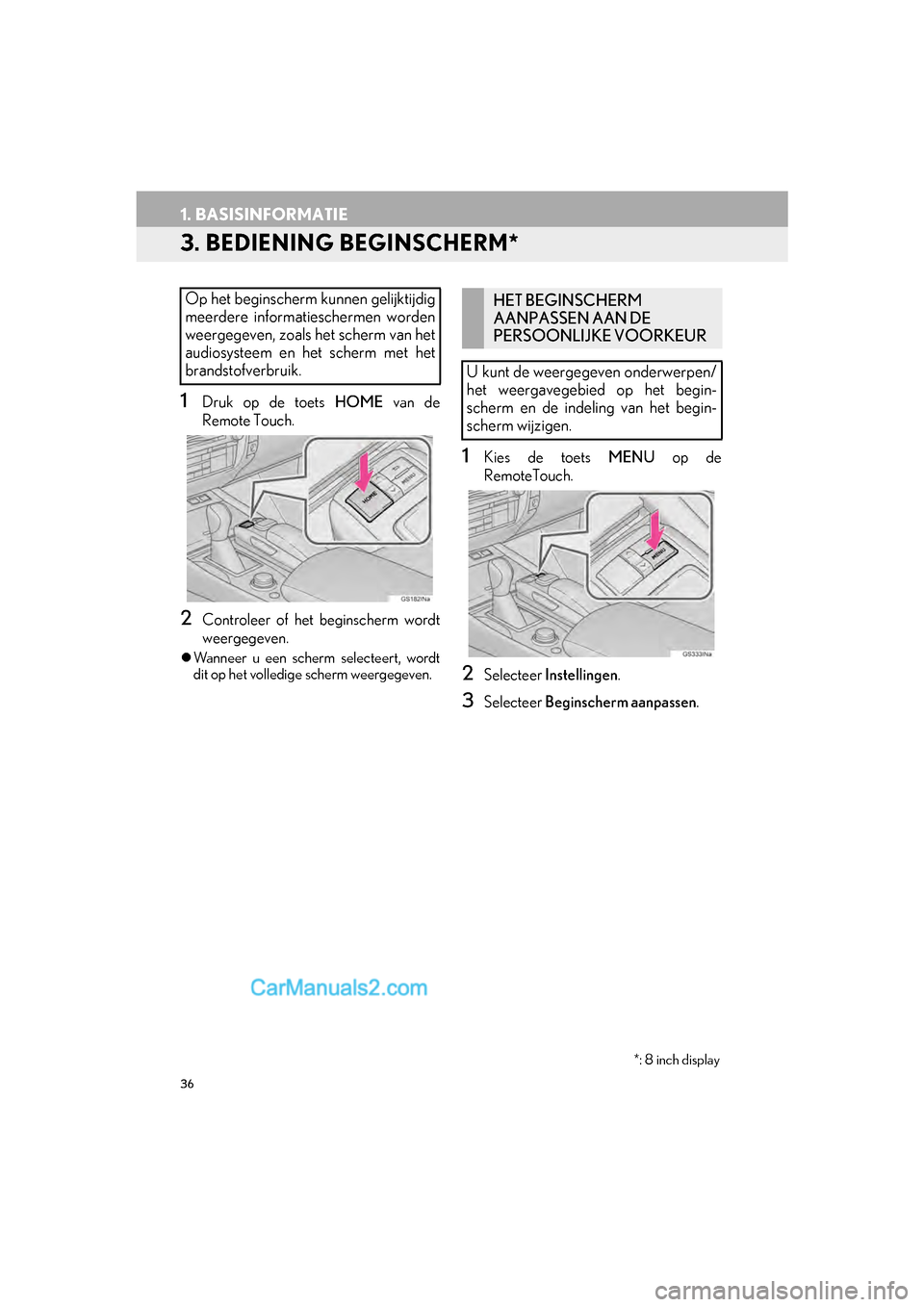
36
1. BASISINFORMATIE
GS_Navi+MM_OM30G25E_(EE)
16.11.24 15:38
3. BEDIENING BEGINSCHERM*
1Druk op de toets HOME van de
Remote Touch.
2Controleer of het beginscherm wordt
weergegeven.
Wanneer u een scherm selecteert, wordt
dit op het volledige scherm weergegeven.
1Kies de toets MENU op de
RemoteTouch.
2Selecteer Instellingen .
3Selecteer Beginscherm aanpassen .
Op het beginscherm kunnen gelijktijdig
meerdere informatieschermen worden
weergegeven, zoals het scherm van het
audiosysteem en het scherm met het
brandstofverbruik. HET BEGINSCHERM
AANPASSEN AAN DE
PERSOONLIJKE VOORKEUR
U kunt de weergegeven onderwerpen/
het weergavegebied op het begin-
scherm en de indeling van het begin-
scherm wijzigen.
*: 8 inch display
GS_Navi+MM_OM30G25E_(EE).book P age 36 Thursday, November 24, 2016 3:47 PM
Page 49 of 384

49
2. NETWERKINSTELLINGEN
BASISFUNCTIES
GS_Navi+MM_OM30G25E_(EE)
16.11.24 15:38
2
PROFIELEN
Dit systeem ondersteunt de volgende diensten.
Bluetooth®-
apparaatSpecificatieFunctieVereis- tenAanbe-
velingen
Bluetooth®-
telefoon/
Bluetooth
®-
audiospeler Bluetooth®-specificatie
Registreren van
een Bluetooth®-
apparaat Ve r s i e 2.0Ve r s i e 3.0
+EDR
Bluetooth®-
apparaatProfielFunctieVereis- tenAanbe-
velingen
Bluetooth®-
telefoon
HFP (Handsfree-profiel)Handsfree-
systeemVe r s i e 1.0Ve r s i e 1.6
OPP (Object Push-profiel)Contacten
overbrengenVe r s i e 1 .1Ve r s i e 1.2
PBAP (Phone Book Access-
profiel) Ve r s i e 1.0Ve r s i e 1 .1
MAP (Message Access-profiel)Berichtfunctie
Bluetooth®-
telefoon⎯Ve r s i e 1.0
DUN (Dial-Up netwerkprofiel)
Extra diensten
⎯Ve r s i e 1.2
PAN (Personal Area
Networking)⎯Ve r s i e 1.0
Bluetooth®-
audiospeler
A2DP (Advanced Audio
Distribution-profiel)
Bluetooth® -
audiosysteem
Ve r s i e 1.0Ve r s i e 1.3
AVRCP (Audio/Video Remote
Control-profiel)Ve r s i e 1.0Ve r s i e 1.5
GS_Navi+MM_OM30G25E_(EE).book P age 49 Thursday, November 24, 2016 3:47 PM
Page 90 of 384
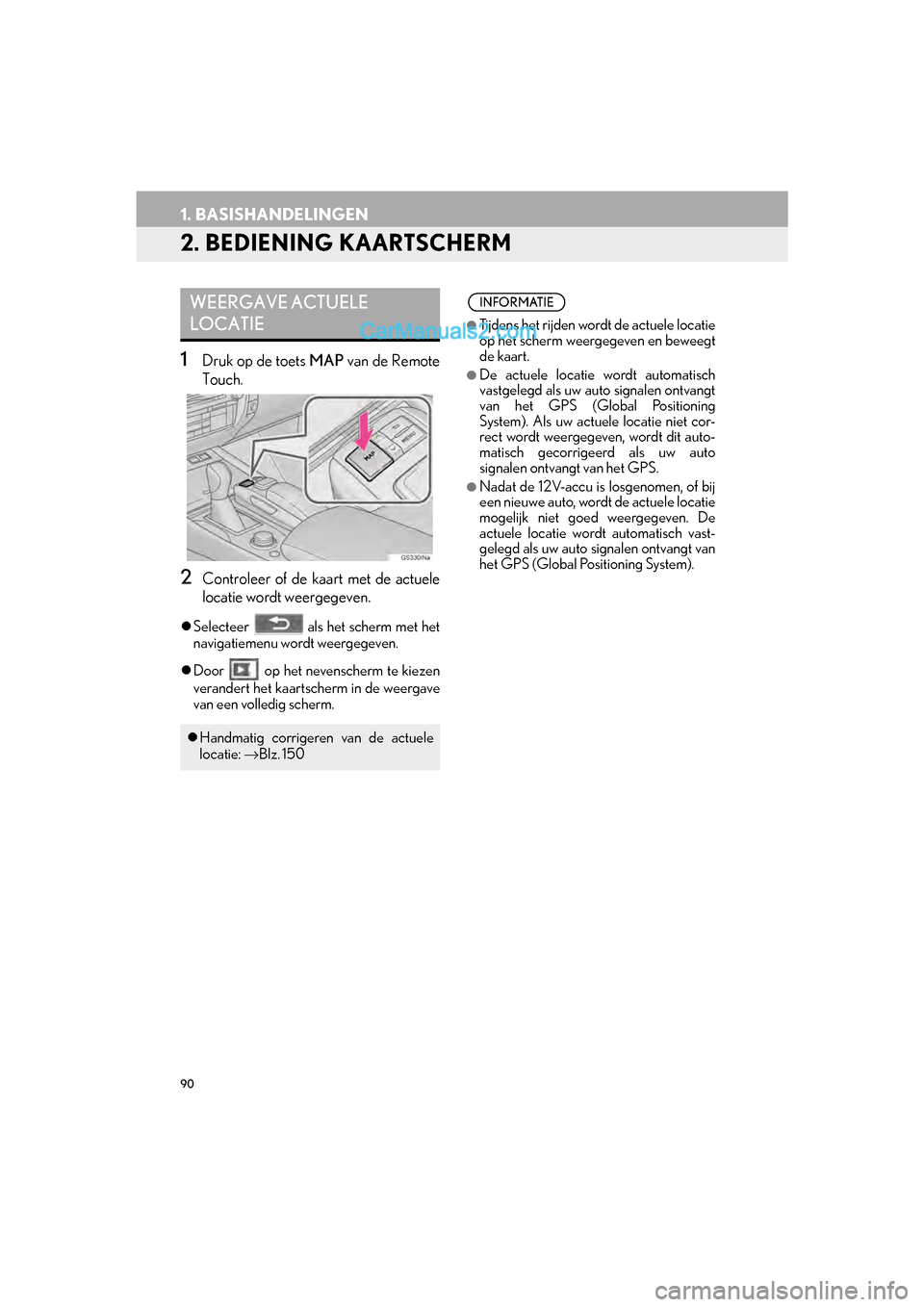
90
1. BASISHANDELINGEN
GS_Navi+MM_OM30G25E_(EE)
16.11.24 15:38
2. BEDIENING KAARTSCHERM
1Druk op de toets MAP van de Remote
Touch.
2Controleer of de kaart met de actuele
locatie wordt weergegeven.
Selecteer als het scherm met het
navigatiemenu wordt weergegeven.
Door op het nevenscherm te kiezen
verandert het kaartscherm in de weergave
van een volledig scherm.
WEERGAVE ACTUELE
LOCATIE
Handmatig corrigeren van de actuele
locatie: →Blz. 150
INFORMATIE
●Tijdens het rijden wordt de actuele locatie
op het scherm weergegeven en beweegt
de kaart.
●De actuele locatie wordt automatisch
vastgelegd als uw auto signalen ontvangt
van het GPS (Global Positioning
System). Als uw actuele locatie niet cor-
rect wordt weergegeven, wordt dit auto-
matisch gecorrigeerd als uw auto
signalen ontvangt van het GPS.
●Nadat de 12V-accu is losgenomen, of bij
een nieuwe auto, wordt de actuele locatie
mogelijk niet goed weergegeven. De
actuele locatie wordt automatisch vast-
gelegd als uw auto signalen ontvangt van
het GPS (Global Positioning System).
GS_Navi+MM_OM30G25E_(EE).book P age 90 Thursday, November 24, 2016 3:47 PM
Page 102 of 384
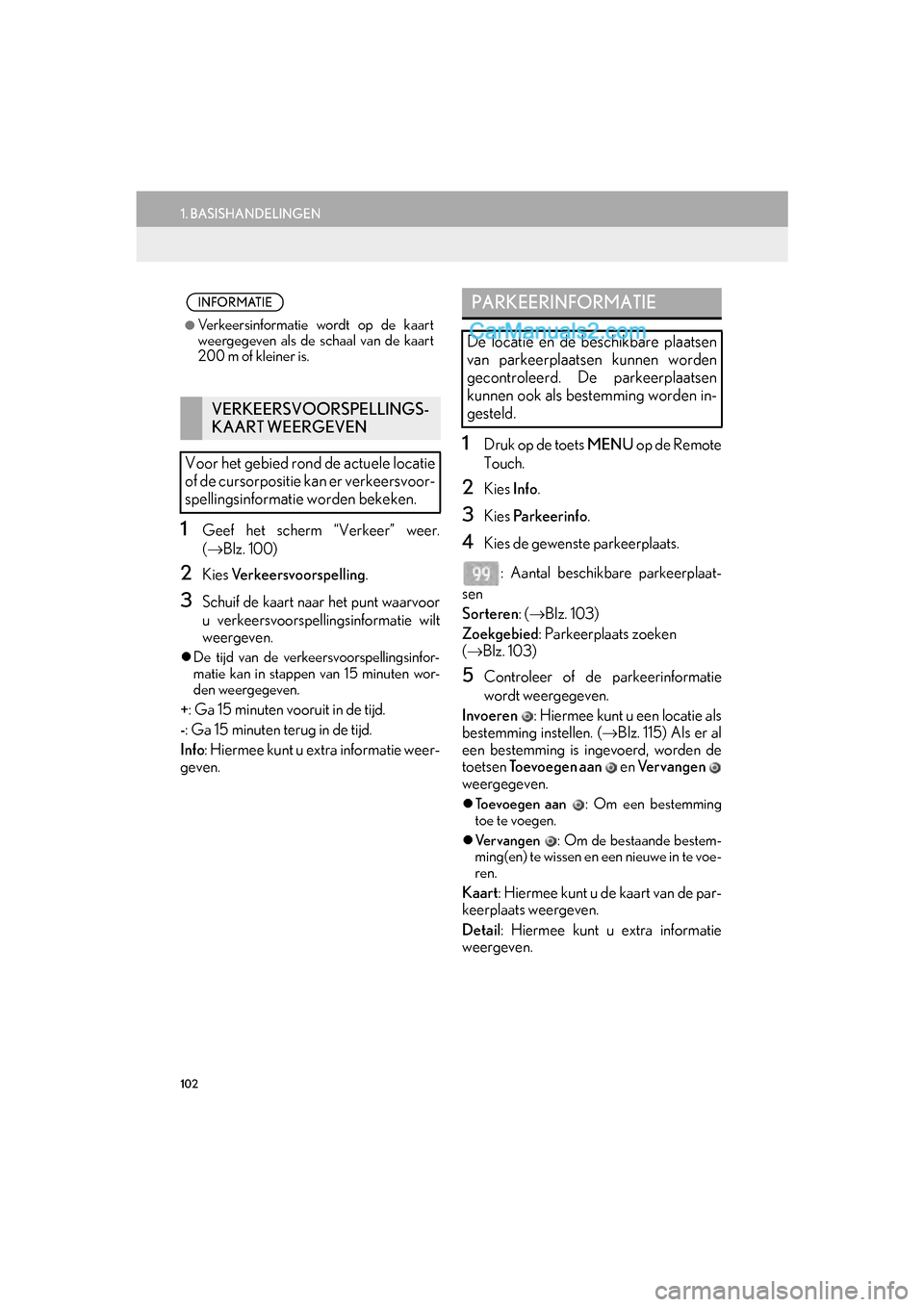
102
1. BASISHANDELINGEN
GS_Navi+MM_OM30G25E_(EE)
16.11.24 15:38
1Geef het scherm “Verkeer” weer.
(→ Blz. 100)
2Kies Verkeersvoorspelling .
3Schuif de kaart naar het punt waarvoor
u verkeersvoorspellingsinformatie wilt
weergeven.
De tijd van de verkeersvoorspellingsinfor-
matie kan in stappen van 15 minuten wor-
den weergegeven.
+: Ga 15 minuten vooruit in de tijd.
- : Ga 15 minuten terug in de tijd.
Info : Hiermee kunt u extra informatie weer-
geven.
1Druk op de toets MENU op de Remote
Touch.
2Kies Info.
3Kies Parkeerinfo .
4Kies de gewenste parkeerplaats.
: Aantal beschikbare parkeerplaat-
sen
Sorteren : (→ Blz. 103)
Zoekgebied : Parkeerplaats zoeken
( → Blz. 103)
5Controleer of de parkeerinformatie
wordt weergegeven.
Invoeren : Hiermee kunt u een locatie als
bestemming instellen. ( →Blz. 115) Als er al
een bestemming is ingevoerd, worden de
toetsen Toevoegen aan en Ve r v a n g e n
weergegeven.
To e v o e g e n a a n : Om een bestemming
toe te voegen.
Ve r v a n g e n : Om de bestaande bestem-
ming(en) te wissen en een nieuwe in te voe-
ren.
Kaart : Hiermee kunt u de kaart van de par-
keerplaats weergeven.
Detail : Hiermee kunt u extra informatie
weergeven.
INFORMATIE
●Verkeersinformatie wordt op de kaart
weergegeven als de schaal van de kaart
200 m of kleiner is.
VERKEERSVOORSPELLINGS-
KAART WEERGEVEN
Voor het gebied rond de actuele locatie
of de cursorpositie kan er verkeersvoor-
spellingsinformatie worden bekeken.
PARKEERINFORMATIE
De locatie en de beschikbare plaatsen
van parkeerplaatsen kunnen worden
gecontroleerd. De parkeerplaatsen
kunnen ook als bestemming worden in-
gesteld.
GS_Navi+MM_OM30G25E_(EE).book P age 102 Thursday, November 24, 2016 3:47 PM
Page 163 of 384
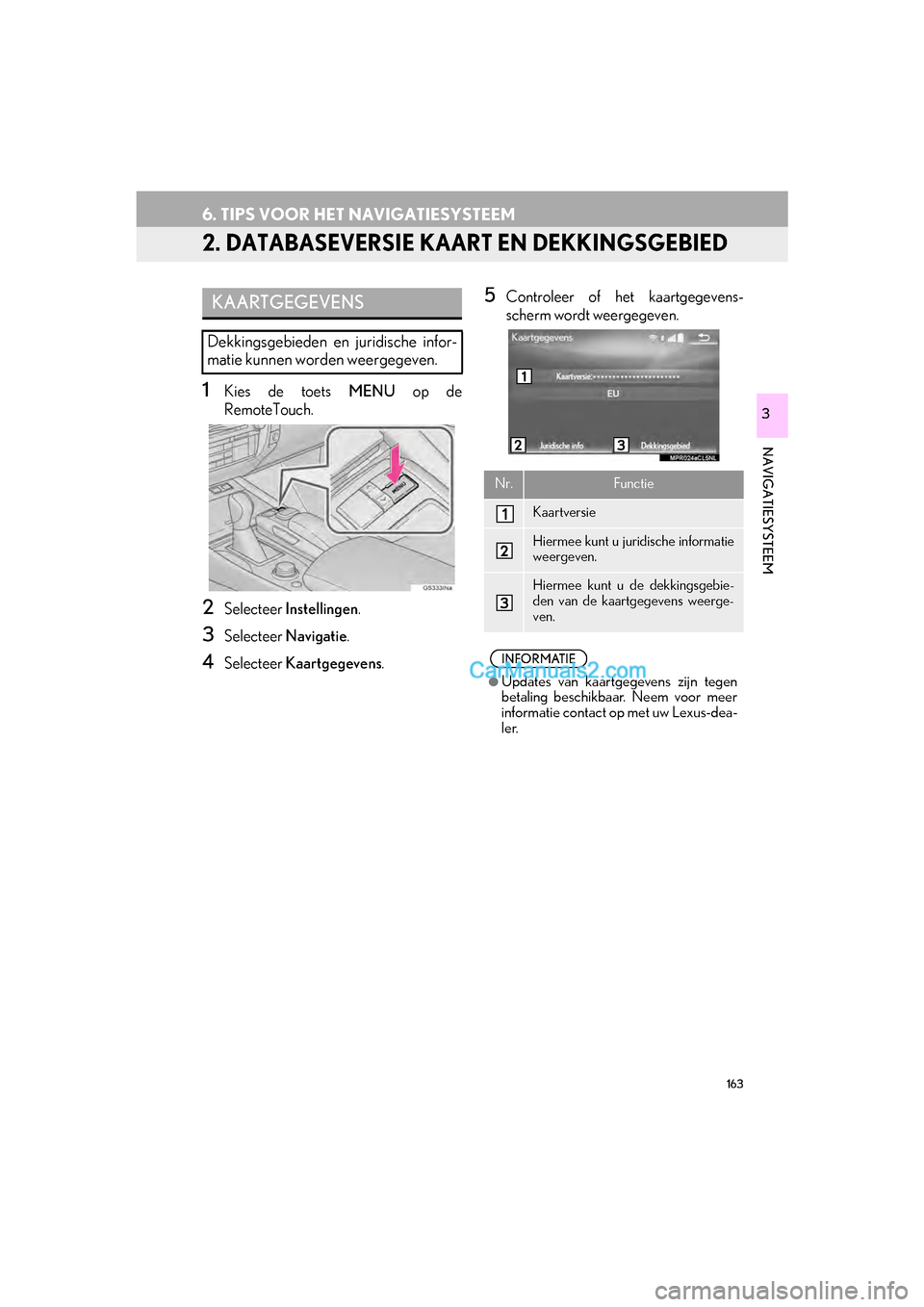
163
6. TIPS VOOR HET NAVIGATIESYSTEEM
GS_Navi+MM_OM30G25E_(EE)
16.11.24 15:38
NAVIGATIESYSTEEM
3
2. DATABASEVERSIE KAART EN DEKKINGSGEBIED
1Kies de toets MENU op de
RemoteTouch.
2Selecteer Instellingen .
3Selecteer Navigatie .
4Selecteer Kaartgegevens.
5Controleer of het kaartgegevens-
scherm wordt weergegeven.KAARTGEGEVENS
Dekkingsgebieden en juridische infor-
matie kunnen worden weergegeven.
Nr.Functie
Kaartversie
Hiermee kunt u juridische informatie
weergeven.
Hiermee kunt u de dekkingsgebie-
den van de kaartgegevens weerge-
ven.
INFORMATIE
●Updates van kaartgegevens zijn tegen
betaling beschikbaar. Neem voor meer
informatie contact op met uw Lexus-dea-
ler.
GS_Navi+MM_OM30G25E_(EE).book P age 163 Thursday, November 24, 2016 3:47 PM
Page 195 of 384
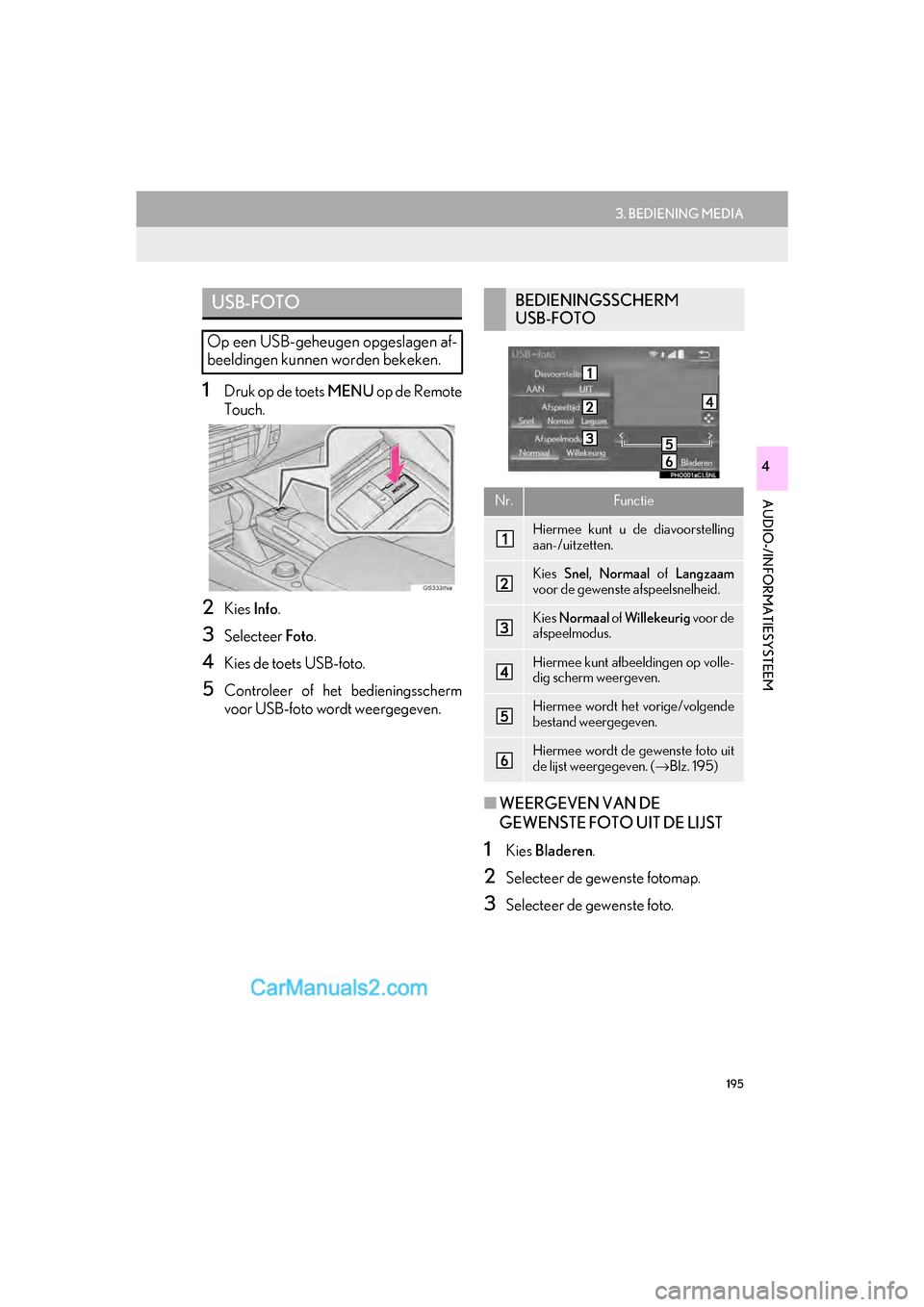
195
3. BEDIENING MEDIA
GS_Navi+MM_OM30G25E_(EE)
16.11.24 15:38
AUDIO-/INFORMATIESYSTEEM
4
1Druk op de toets MENU op de Remote
Touch.
2Kies Info.
3Selecteer Foto.
4Kies de toets USB-foto.
5Controleer of het bedieningsscherm
voor USB-foto wordt weergegeven.
■WEERGEVEN VAN DE
GEWENSTE FOTO UIT DE LIJST
1Kies Bladeren .
2Selecteer de gewenste fotomap.
3Selecteer de gewenste foto.
USB-FOTO
Op een USB-geheugen opgeslagen af-
beeldingen kunnen worden bekeken.
BEDIENINGSSCHERM
USB-FOTO
Nr.Functie
Hiermee kunt u de diavoorstelling
aan-/uitzetten.
Kies Snel, Normaal of Langzaam
voor de gewenste afspeelsnelheid.
Kies Normaal of Willekeurig voor de
afspeelmodus.
Hiermee kunt afbeeldingen op volle-
dig scherm weergeven.
Hiermee wordt het vorige/volgende
bestand weergegeven.
Hiermee wordt de gewenste foto uit
de lijst weergegeven. ( →Blz. 195)
GS_Navi+MM_OM30G25E_(EE).book P age 195 Thursday, November 24, 2016 3:47 PM
Page 279 of 384

279
GS_Navi+MM_OM30G25E_(EE)
16.11.24 15:38
PERIPHERAL MONITORING-SYSTEEM
6
2. LEXUS PARKING ASSIST-SENSOR
1. LEXUS PARKING ASSIST-SENSOR*1
Hoeksensoren voor
Binnenste sensoren voor*
2
Hoeksensoren achter
Binnenste sensoren achter
1Schakelt Lexus Parking Assist-sensor
in/uit.
Als de schakelaar aan is, gaat het controle-
lampje branden om de bestuurder te infor-
meren dat het systeem geactiveerd is.
De afstand van uw auto tot obstakels bij
het fileparkeren en achteruit inparkeren
in een garage wordt gemeten door sen-
soren en wordt doorgegeven via het
multi-informatiedisplay, het Remote
Touch-scherm en een zoemer. Contro-
leer bij gebruik van dit systeem ook altijd
zelf de omgeving.
SOORTEN SENSOREN
*1: Indien aanwezig
*2: Behalve GS F
SCHAKELAAR LEXUS
PARKING ASSIST-SENSOR
GS_Navi+MM_OM30G25E_(EE).book P age 279 Thursday, November 24, 2016 3:47 PM
Page 311 of 384

311
1. BEDIENING TELEFOON (HANDSFREE-SYSTEEM VOOR MOBIELE
GS_Navi+MM_OM30G25E_(EE)
16.11.24 15:38
TELEFOON
7
6. BERICHTFUNCTIE Bluetooth®-TELEFOON
1Kies de toets MENU op de
RemoteTouch.
2Kies Info.
3Kies Berichten .
4Controleer of het scherm “Berichten”
wordt weergegeven.
Ontvangen berichten kunnen via de
aangesloten Bluetooth
®-telefoon wor-
den doorgestuurd, zodat u deze via het
systeem kunt bekijken en beantwoor-
den.
Afhankelijk van het type Bluetooth
®-te-
lefoon dat is aangesloten, worden ont-
vangen berichten mogelijk niet
overgebracht naar het postvak met be-
richten.
Als de telefoon de berichtfunctie niet
ondersteunt, kan deze functie niet wor-
den gebruikt.
FunctieBlad-
zijde
Een bericht ontvangen312
Berichten bekijken 313
Een bericht beant woorden (snel
antwoord)314
De afzender van het bericht bellen315
Berichtinstellingen327
GS_Navi+MM_OM30G25E_(EE).book P age 311 Thursday, November 24, 2016 3:47 PM
Page 343 of 384

343
1. EXTRA DIENSTEN
GS_Navi+MM_OM30G25E_(EE)
16.11.24 15:38
EXTRA DIENSTEN
8
2. VEREISTE INSTELLINGEN VOOR GEBRUIK VAN DE DIENSTEN
1Kies de toets MENU op de
RemoteTouch.
2Selecteer Instellingen .
3Selecteer Navigatie .
4Selecteer Ve r b o n d e n s e r v i c e .
5Controleer of de identificatie van het
navigatiesysteem wordt weergegeven.
EEN ACCOUNT VOOR DE
PORTALSITE VAN LEXUS
AANMAKEN
Voordat u de extra diensten gaat gebrui-
ken, moet u eerst met een pc naar de por-
talsite van Lexus (
www.my.lexus.eu) gaan
en een account aanmaken.
IDENTIFICATIE
NAVIGATIESYSTEEM
CONTROLEREN
VERBINDING MAKEN MET
INTERNET
Het systeem moet met internet zijn ver-
bonden om deze service te kunnen ge-
bruiken.
Via een Bluetooth
®-apparaat
→ Blz. 45
Via Wi-Fi®
→ Blz. 65
GS_Navi+MM_OM30G25E_(EE).book P age 343 Thursday, November 24, 2016 3:47 PM